iPod nano[第7世代]に音楽をコピー(同期)する
iPod nano[第7世代/2012年版]ミュージックAppの使い方
iPod nano[第7世代/2012年]に音楽を同期(コピー)するには、大きく分けて以下の2つの方法があります。
A 曲を自動で同期(コピー)する方法
アーティスト名で同期(コピー)条件を設定していた場合、そのアーティストの曲を新たにiTunesに入れた時も(条件に適応するので)新しい曲も自動的にiPod nanoにコピーされる・・という仕組み。
「CDを取り込んだ日」「再生回数○回以下」などスマートプレイリストを使って曲のグループ化を行い、その音楽のグループで同期(コピー)する条件を指定することもできます。
↓↓
プレイリスト スマートプレイリストで曲をまとめる方法
B 曲を手動でコピーする方法
これは気に入った音楽を個別で指定する方法
コピーも削除も手動で行う必要があります
以下は2種類の同期(コピー)方法の具体的な作業手順です。
A 曲を自動で同期(コピー)する方法
アーティスト名で同期(コピー)条件を設定していた場合、そのアーティストの曲を新たにiTunesに入れた時も(条件に適応するので)新しい曲も自動的にiPod nanoにコピーされる・・という仕組み。
「CDを取り込んだ日」「再生回数○回以下」などスマートプレイリストを使って曲のグループ化を行い、その音楽のグループで同期(コピー)する条件を指定することもできます。
↓↓
プレイリスト スマートプレイリストで曲をまとめる方法
B 曲を手動でコピーする方法
これは気に入った音楽を個別で指定する方法
コピーも削除も手動で行う必要があります
以下は2種類の同期(コピー)方法の具体的な作業手順です。
iPod nanoとパソコンをつなぎます。
![iPod nano[第7世代]とパソコンを接続します。 iPod nano[第7世代]とパソコンを接続します。](http://www.ipod-podcast.jp/ipod_nano_7/inc/006/31/01-pc.jpg)
iPod nanoのデバイスを選択し、[概要]の最下部を見て下さい。
![iPod nano[第7世代]の概要を確認する iPod nano[第7世代]の概要を確認する](http://www.ipod-podcast.jp/ipod_nano_7/inc/006/31/02-pc.jpg)
この画面でiPod nanoに音楽を入れる時に注意しなければならない点は1 ~3 です。
1 チェックマークのある曲とビデオだけを同期
iTunesの言う[同期]とは、iTunesに入っている曲とiPod nanoに入れる曲情報の[同期]
例えば再生回数や歌詞/アルバム(アートワーク)/レート[★]を編集した際に[同期]=更新する、という風に考えて下さい。
チェックマークは各音楽のところに表示されているコレです
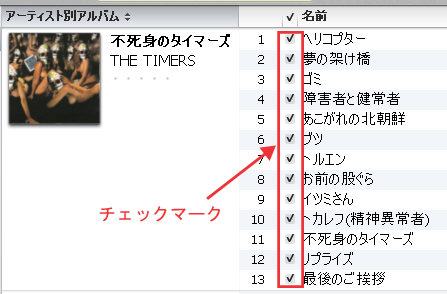
2 ビットレートの高い曲を次の形式に変換
高音質でCDから変換された曲だと、iPod nanoに入る曲数が少なくなってしまうのを防ぐ為に音楽を軽くしながらコピーする場合はチェックします。
※変換しながらコピーする為、同期に時間がかかります。
4 iPod nanoを(フラッシュメモリ的に)データの保管用に使う時にチェックします。
A 曲を自動で同期(コピー)する方法
3 音楽とビデオを手動で管理 のチェックを外します。
次に説明する内容で曲が自動で同期(コピー)されます。
チェックをつけたら次に[ミュージック]を押して画面を切り替えます。
![iPod nano[第7世代]のミュージックの同期設定をする iPod nano[第7世代]のミュージックの同期設定をする](http://www.ipod-podcast.jp/ipod_nano_7/inc/006/31/04-pc.jpg)
5
○ミュージックライブラリ全体
○選択したプレイリスト、アーティスト、アルバム、ジャンル
のいずれかを選択します。 ミュージックライブラリ全体を選択した場合は、iTunesに入っている音楽の全てがiPod nanoにコピー(同期)されます。
iPod nanoに入らない程の曲がiTunesにある場合「入りきりません」というアラートが出てしまいますので
5 で「選択したプレイリスト、アーティスト、アルバム、およびジャンル」にチェックを入れた場合、コピー(同期)したいいずれかの項目にチェックを入れる必要があります
※プレイリストが分からない場合、【プレイリスト スマートプレイリストで曲をまとめる方法】 を参照してみて下さい。
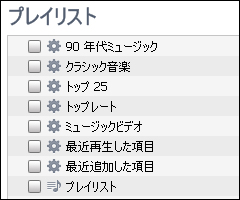
例えば、アルバム
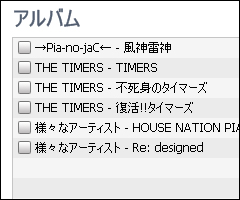
6 空き容量に曲を自動的にコピー
をチェックしておけば、入る分だけを計算して曲を入れてくれます。
全体を同期するか、同期したいプレイリスト、アーティスト、アルバム、およびジャンルにチェックしたら[適用]をクリックすれば同期が開始されます。
![適用ボタンでiTunesに入っている曲のうち、指定された音楽が同期[コピー]されます 適用ボタンでiTunesに入っている曲のうち、指定された音楽が同期[コピー]されます](http://www.ipod-podcast.jp/ipod_nano_7/inc/006/31/07-pc.jpg)
B 音楽とビデオを手動で管理 にチェックを入れた場合は
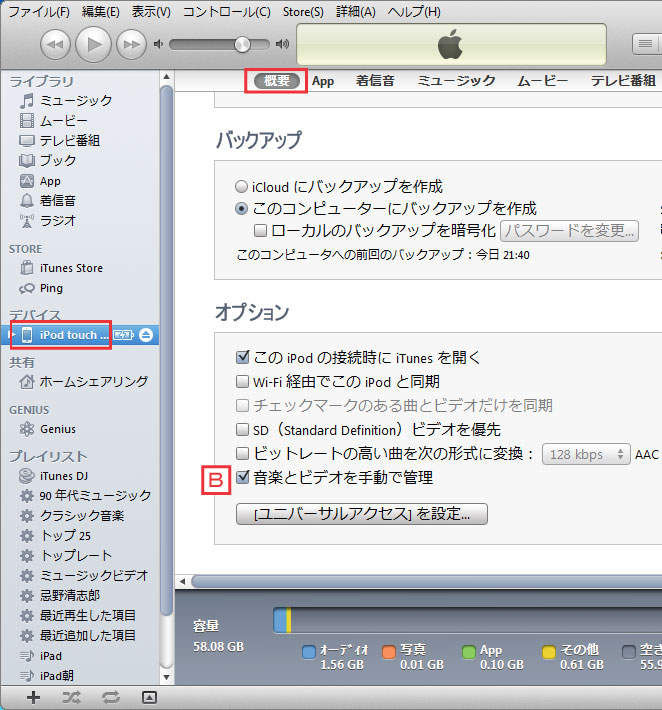
コピーしたい音楽を、デバイスのiPod nanoにドラッグしてコピーします。
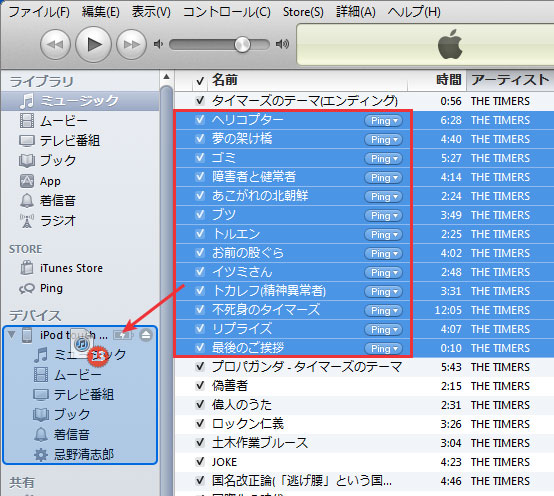
曲を削除する方法も同期方法に左右されます。
手動でコピーした場合は[Delete]キーで削除できますが、自動で同期している場合は【削除したい曲が同期する条件から外れるようにしなければ消えません】
一番簡単な方法は1 チェックマークのある曲とビデオだけを同期
にチェックし、消したい曲のチェックを外してしまえば良いと思います。
iPod nano[第7世代/2012年版]ミュージックAppの使い方
- iPod nano[第7世代]に音楽をコピー(同期)する
- Lyrics Masterを使ってiTunesに自動で歌詞入れ
- Lyrics Masterを使ってiTunesに歌詞を入れる
- iTunes歌詞登録ソフトLyrics Masterのインストール
- iTunesで歌詞を登録する方法
- アートワークの手動登録
- iTunes Storeからアートワーク(アルバムジャケット)の自動登録をする
- プレイリスト・スマートプレイリストで曲をまとめる
- 既に変換された音楽データをiTunesに追加する
- iPod nano 音楽再生中の操作(シャッフル/リピート/レート)
- CDから音楽を入れる
- CDを入れた時の音質、形式を設定する
